ეს აღმოჩნდა, რომ ბევრ ადამიანს არ აქვს შესაძლებლობა შეიძინოს სმარტფონი Android OS- ის საფუძველზე. თუმცა, ზოგიერთ შემთხვევაში, მობილური პლატფორმის გარეშე, ძნელად შესაძლებელია. ჩვენ ვსაუბრობთ სხვადასხვა მომსახურების და პორტალების შესახებ, რომელიც გულისხმობს Android OS- ის უსაფრთხო უფლებას და მრავალი სხვა ფუნქციით.
მაგალითად, კომპიუტერული თამაშების სერვისი ორთქლის (კომპიუტერული განვითარების საიტი) რეკომენდირებულია მობილური აპლიკაციის გამოყენებით, რომელიც საშუალებას აძლევს არა მარტო სწრაფად განახორციელოს ყველა ოპერაცია, და თუნდაც გარეშე PC- ის წვდომის გარეშე, ის ასევე საშუალებას გაძლევთ უზრუნველყოთ მაქსიმალური უსაფრთხოება დღეს მონაცემებით. სიტუაცია იმდენად, რამდენადაც სმარტფონის გარეშე ნამდვილად არ არის კომფორტული, განსაკუთრებით იმ შემთხვევაში, თუ ადამიანი რეგულარულად იყენებს სხვადასხვა თანამედროვე მომსახურებას.
საბედნიეროდ, დიდი ხნის განმავლობაში ყველა მომხმარებელი ხელმისაწვდომია Virtualbox პროგრამა, რომელიც საშუალებას გაძლევთ დაიწყოთ ვირტუალური მობილური სისტემა პირდაპირ თქვენს პერსონალურ კომპიუტერზე. დაუყოვნებლივ უნდა აღინიშნოს, რომ ეს არ არის ყველაზე პრაქტიკული იდეა, რადგან "მწვანე რობოტის" თითქმის ყველა შესაძლებლობა სენსორული მობილური მოწყობილობების ოპტიმიზირებულია.
თვისებები და Run Android in Virtualbox
სასწრაფოდ არის იმის თქმა, რომ Virtualbox არ არის ყველაზე მოწინავე პროგრამული უზრუნველყოფა, ასე რომ თქვენ უნდა გვახსოვდეს, რომ სრული სპექტრი თვისებები ხელმისაწვდომია სმარტფონი მფლობელები არ არის აქ.
მიუხედავად ამისა, ყველაზე საჭირო მინიმალური აქ არის.
საბოლოო ჯამში, ვირტუალური მანქანების დაწყების შემდეგ OS იქნება იზოლირებული სხვა სისტემებისგან, რითაც დამოუკიდებელი სისტემის წვდომას, რომლის საშუალებითაც შეგიძლიათ დააყენოთ აპლიკაციები და სრულად გამოიყენოთ ფაილური სისტემა.
ასევე უნდა აღინიშნოს, რომ ბევრი ადამიანი იყენებს ვირტუალურ მანქანას სისტემის შესამოწმებლად. მაგალითად, თუ Android OS- ის ახალი ვერსია გამოქვეყნდა, შეგიძლიათ შეამოწმოთ კომპიუტერი. სისტემის მრავალი სხვა ასპექტი შეიძლება შესწავლილი იყოს, მათ შორის რამდენიმე ვირტუალური დანადგარი ერთდროულად და ფუნქციონირების გარკვეულ შედარებას.

დაყენების VirtualBox for Android
- პირველი თქვენ უნდა გაიაროს ბრაუზერის ჩამოტვირთვა გვერდზე და ჩამოტვირთოთ სამონტაჟო პაკეტი. Oracle VM Virtualbox. თქვენს კომპიუტერში. შემდეგი პროგრამა დაიწყო ადმინისტრატორზე. ასევე მნიშვნელოვანია აღინიშნოს, რომ დაწყება უნდა განხორციელდეს ექსკლუზიურად მისი ანგარიშით.
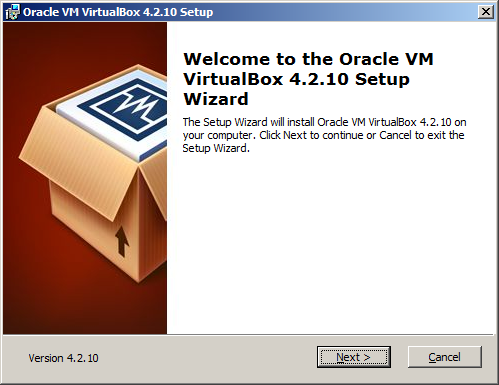
- დაუყოვნებლივ, როდესაც თქვენ დაიწყებთ ინსტალაციას, თქვენ შეგიძლიათ ნახოთ გაფრთხილება, რომელიც მიუთითებს იმაზე, რომ როდესაც ინსტალაციისას, მოკლევადიანი გამორთვა ქსელი მოხდება. იმ შემთხვევაში, თუ ქსელის გარემოში მუშაობა არ არის შესრულებული, არ უნდა იყოს მარტივი პრობლემები. ამდენად, დააჭირეთ "დიახ" და გადადით მომდევნო მონტაჟზე.
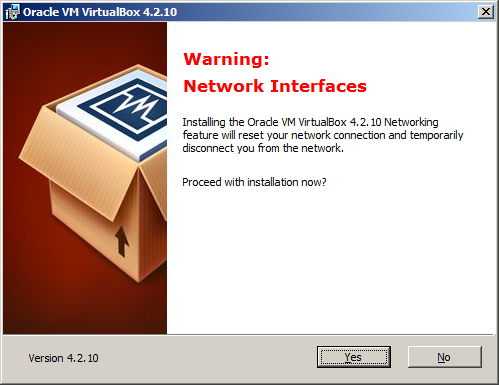
- ახლა, Oracle VM Virtualbox- ზე, საჭიროა Android OS- ის ინსტალაცია. ამისათვის თქვენ უნდა დაიწყოთ Oracle VM VirtualBox მენეჯერის მენეჯერი, რომლის მეშვეობითაც შეგიძლიათ განაწილების გზა. ეს შეიძლება იყოს CD ან უბრალოდ არსებული მყარი დისკი.

- როდესაც თქვენ პირველად დაიწყე კომუნალური პროგრამა, პროგრამა გთავაზობთ ახალ ვირტუალურ მანქანას. ღირს გათვალისწინებით, რომ PC მყარ დისკზე შექმნასთან ერთად, ვირტუალური მანქანების ფაილებთან ერთად გამოჩნდება (ყველაზე ხშირად შემდეგნაირად: C: \\ მომხმარებლებს \\ მომხმარებელი \\ Virtualbox VMS \\). რა თქმა უნდა, საჭიროების შემთხვევაში, თქვენ შეგიძლიათ მარტივად შეცვალოთ ფაილის შენახვის გზა.

- შემდეგი, პროგრამა ითხოვს მას, რომ აირჩიოთ ოპერაციული სისტემა, რომელიც გსურთ ინსტალაციისთვის. დააყენოთ "მწვანე რობოტი", თქვენ უნდა აირჩიოთ Linux. რაც შეეხება OS ვერსიის არჩევანს, საუკეთესოა Oracle (32bit).
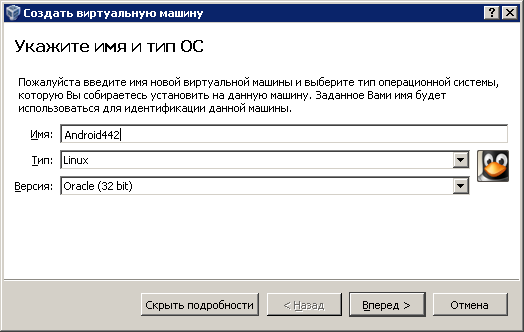
- გადაკვეთა, მაშინ პროგრამა ითხოვს რესურსების ოპტიმალურ ვირტუალურ მანქანას. ყველაზე ხშირად შემოთავაზებულია 512 მბ ოპერატიული მეხსიერება. გარდა ამისა, მაშინ არჩევანი მყარ დისკზე (დაახლოებით 12 გბ). აღსანიშნავია, რომ ამ პარამეტრების შერჩევა დიდწილად დამოკიდებულია იმაზე, თუ რა შესაძლებლობები უნდა გამოვიყენოთ მობილური სისტემის გამოყენება. მაგალითად, თუ საკმარისად მოწინავე თამაშებისა და აპლიკაციების ტესტირება გამოცდილია, მაშინ RAM საჭიროა 512 მბ-ზე მეტი.

- ღირს გათვალისწინებით, რომ ვირტუალური სისტემის მყარი დისკი იქნება სპეციალური ფორმატის ფაილი Windows ფაილურ სისტემაში. შესაბამისად, დისკი თავად შეიძლება იყოს დინამიური ან ფიქსირებული. დინამიური დისკი გულისხმობს მთლიანი გამოყოფილი მეხსიერების მოცულობის გამოყენებას, ასევე საჭიროების გაზრდას. ფიქსირებული დისკი უფრო სწრაფად მუშაობს, მაგრამ ამავდროულად ბევრს სჭირდება თავისუფალი ადგილი.

- ვირტუალური მანქანების პირველი დაწყებისას, პროგრამა შესთავაზებს ჩამოტვირთვის მოწყობილობას. ჩვეულებრივ, ეს არის ფიზიკური დრაივი, რომელზეც ფაილი უნდა განთავსდეს (Android-X86-4.4-R2.iso ან სახის). ღილაკზე "გაგრძელება" ღილაკზე დაჭერით, სისტემის ინსტალაცია დაიწყება. თავდაპირველ ეკრანზე, თქვენ უნდა შექმნათ ვირტუალური დისკის ლოგიკური დანაყოფების შექმნა, რის შემდეგაც დანაყოფები ხელმისაწვდომი იქნება, რომელთაგან ერთ-ერთი უნდა შეარჩიოს "დაწერეთ". ასევე აუცილებელია, რათა დაუშვას Grub- ის დამონტაჟება, რის შემდეგაც ჩვენ უბრალოდ დააჭირეთ "Enter".

- შემდეგი, მეგობარი გამოჩნდება მრავალი Android-Smartphone მომხმარებლებს, რომელიც საშუალებას გაძლევთ დააყენოთ მობილური სისტემა. ამის შემდეგ, თქვენ შეგიძლიათ უფრო მოქნილი კონფიგურაცია ვირტუალური სისტემა და უფრო მოსახერხებელია აქტიური გამოყენება.































